上一篇讲了Pico neo3在Unity中的移动,今天来讲解一下Pico neo3如何在Unity3D中如何进行UI页面的交互,很多人都觉得使用Pico设备进行引擎开发太过于麻烦,不熟悉Pico的API使用,对UI页面的交互事件不太懂。
1.先将Pico SDK导入到Unity中,可以参考我的上一篇文章Pico SDK的导入
2.删除Unity自带的Camera摄像机,找到Pvr_UnitySDK子文件夹Prefabs,将Prefabs文件夹下的 Pvr_UnitySDK预制体拖入到场景中,那么摄像头做好了,如下图所示
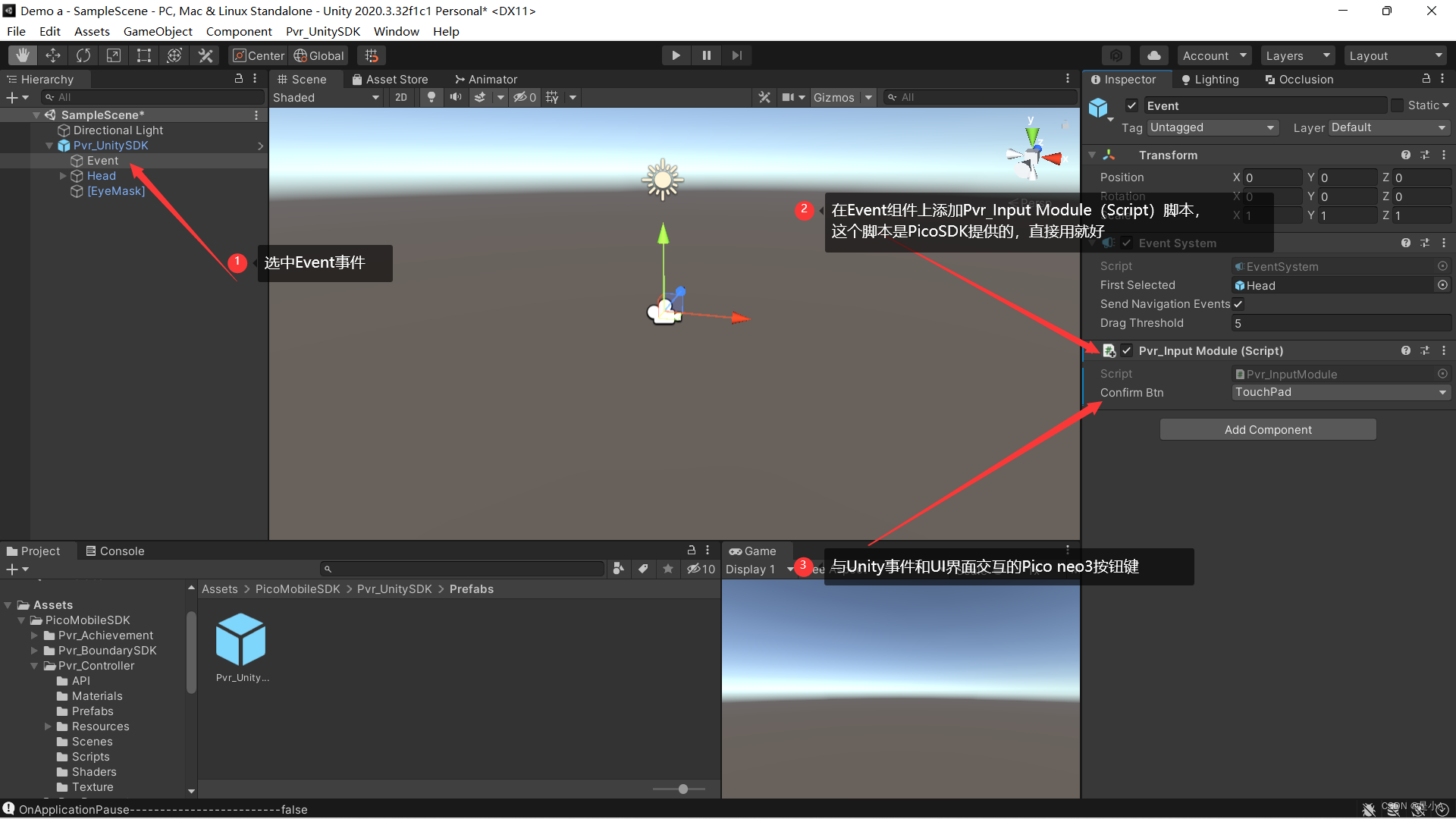
Event为事件,Head为头部,EyeMask指Pico设备的眼睛,在Event上添加脚本Pvr_Input Module脚本,并设置Unity事件和UI交互事件的Pico按钮,系统默认是TouchPad按钮(也就是圆角摇杆),这个根据自己的使用习惯进行选择
3.找到Pvr_Controller文件夹下的Scenes文件夹,打开Scenes文件夹中的Pvr_Controller_Demo场景,找到Pvr_UnitySDK的子物体HeadControl,放入Assets目录中,再回到之前的场景,步骤如下图所示
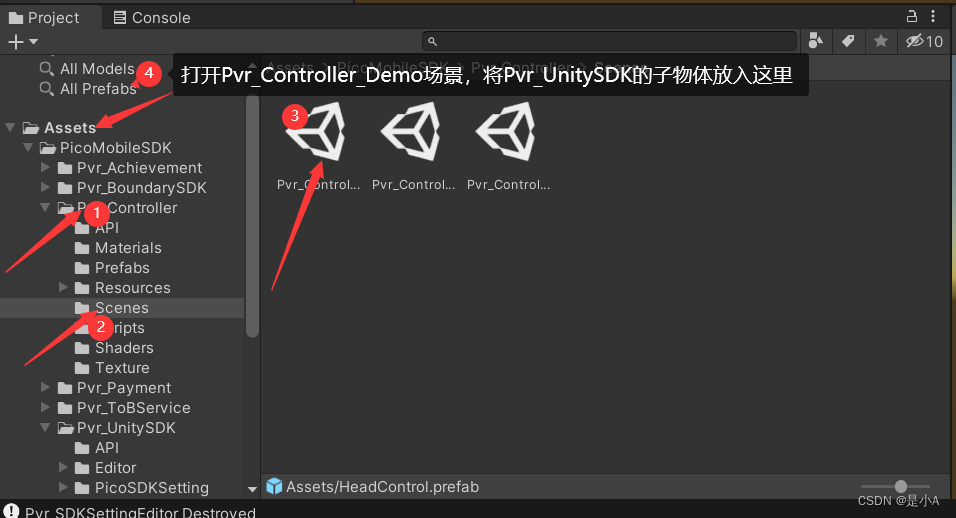
4.将HeadControl放入Pvr_UnitySDK中,使其成为子物体,与Head同级,找到Pvr_Controller文件夹下的ControllerManager预制体放入到场景中,成为Pvr_UnitySDK的子物体,与Pvr_UnitySDK中的Head和HeadControl同级,如下图所示
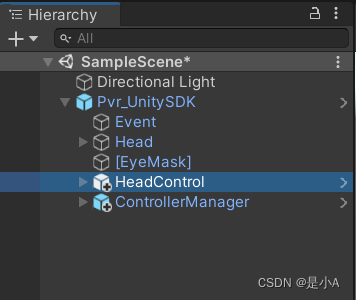
5.为ControllerManager添加脚本Pvr_Controller Demo,此脚本为PicoSDK自带的,直接添加即可
将ControllerManager的子物体PvrController0的子物体dot,ray_alpha, ray_LengthAdaptive启用
将ControllerManager的子物体PvrController1的子物体dot,ray_alpha, ray_LengthAdaptive启用
将ControllerManager组件上的Length Adaptive Ray勾选上,具体操作步骤如下图所示
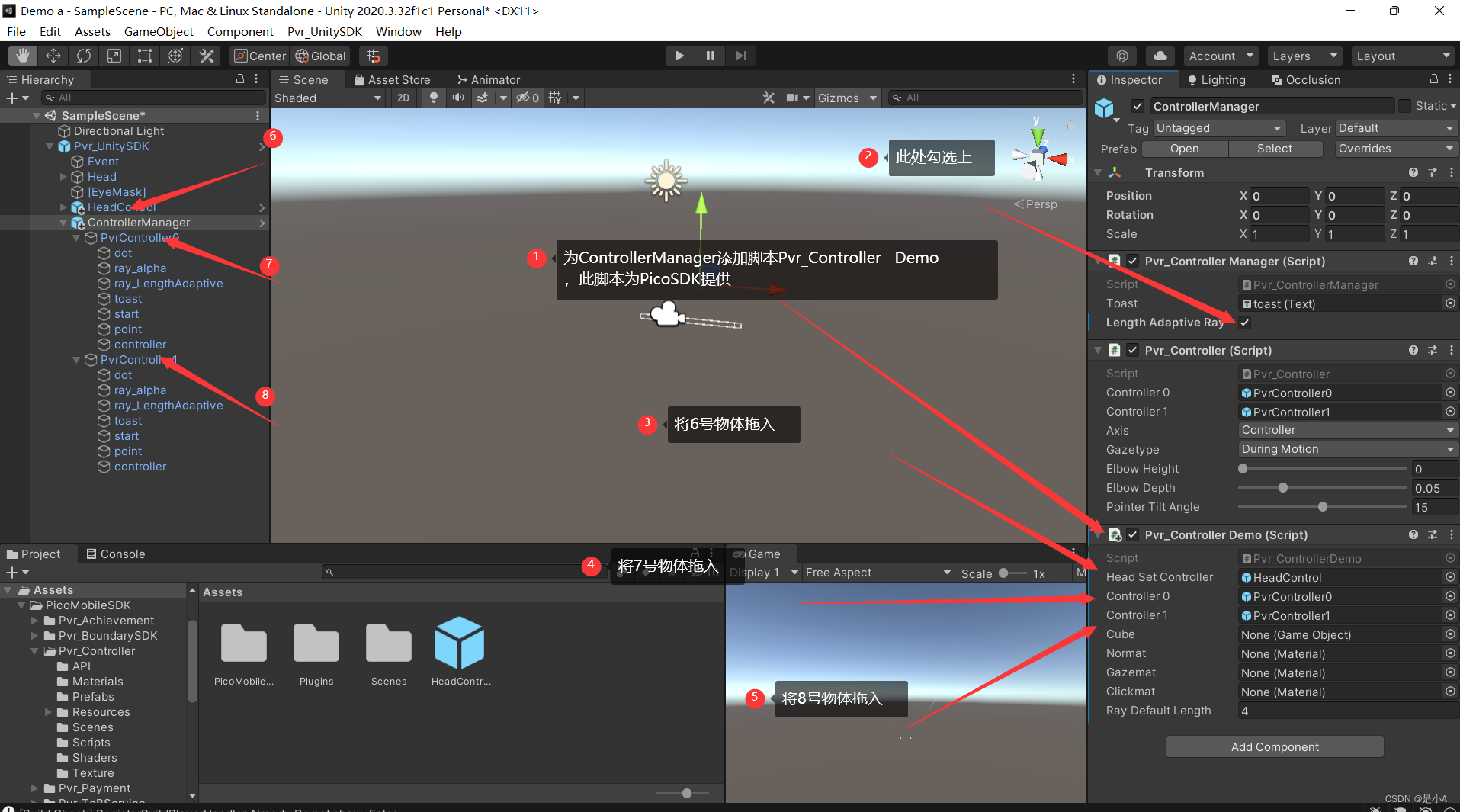
6.创建Canvas,将Canvas的Render Mode属性设置为World Space,将Pvr_UnitySDK的子物体Head拖入的Canvas的Event Camera中,为Canvas添加脚本Pvr_UI Canvas(Script),此脚本为PicoSDK提供,直接添加即可,步骤如下图所示

7.将Canvas的Scale设置为0.05 0.05 1的比例,在Canvas上创建Button组件进行测试,测试结果如下
Pico设备便可以Unity的UI界面进行交互了
PicoSDK导入的UI页面交互
到此,Pico设备便能正常与Unity进行UI页面上的交互了
下一篇我会给大家分享一下PicoSDK的API用法,从而完成Pico手柄事件类型的交互操作
版权归原作者 小尹编码中... 所有, 如有侵权,请联系我们删除。